옵시디언 빠른 메모의 모든 것
Raycast 익스텐션 활용하기
Obsidian Smart Capture 익스텐션
Raycast에서 Obsidian Smart Capture 익스텐션을 사용하여 옵시디언 빠른 메모를 하고 있습니다. 웹페이지를 보다가 마음에 드는 내용이 있으면 바로 캡처가 가능해서 매우 편리합니다. 제가 자주 활용하는 애플리케이션입니다.
Obsidian Smart Capture 익스텐션을 사용하기 위해서는 옵시디언에 Advanced URI 플러그인이 설치되어 있어야 합니다. 또한 옵시디언 볼트 경로를 올바르게 설정해주어야 합니다.
해당 익스텐션 명령어에 단축키를 지정하면 더욱 편하게 사용할 수 있습니다. 저는 Cmd + Shift + O를 사용하고 있습니다.

아래와 같이 옵시디언 노트로 들어옵니다. 현재 보고 있는 페이지 URL과 하이라이트, 메모가 작성됩니다. 메모 템플릿도 직접 수정이 가능합니다.

Obsidian for Raycast 익스텐션
Raycast의 Obsidian 익스텐션을 사용하면 더 다양한 기능을 활용할 수 있습니다. Obsidian Smart Capture가 웹 메모 캡처 기능에 특화되어 있다면, Obsidian 익스텐션은 노트 검색, 생성, 열기 등 종합적인 기능을 제공합니다.
Obsidian 익스텐션 설정은 간단합니다:
1. Obsidian 익스텐션의 Configure에서 옵시디언 볼트 경로(Path to Vault)를 입력합니다.

2. Create Note 명령어 Configure에서는 기본 노트 생성 경로(Default Path)를 입력합니다.

3. 원하는 명령어에 단축키를 지정하면 더욱 편리하게 사용할 수 있습니다.
Fleeting Notes 앱 활용하기
Fleeting Notes는 모바일에서 빠른 메모를 작성하고 옵시디언과 동기화할 수 있는 강력한 도구입니다.
옵시디언 Fleeting Notes Sync 플러그인을 설치하면 자동으로 동기화가 가능합니다.

Fleeting Notes의 장점은 다양한 플랫폼 지원입니다:
- 모바일: 안드로이드, iOS
- 데스크톱: 웹 앱
- 브라우저: Chrome, Firefox 익스텐션
무료 버전에서도 무제한 노트 작성이 가능하지만, 하나의 디바이스로 제한됩니다. 여러 기기에서 사용하려면 유료 구독이 필요합니다.

Telegram 활용하기
텔레그램 메신저를 통해 옵시디언으로 빠르게 메모를 동기화하는 방법입니다. Telegram Sync 플러그인을 사용하면 텔레그램에 보낸 메시지가 자동으로 옵시디언으로 동기화됩니다.
주요 기능으로는 텔레그램 대화에서 텍스트, 음성 녹취록, 이미지, 기타 파일들을 옵시디언으로 쉽게 저장하여 추가 처리 및 정리를 할 수 있습니다.
단, 이 옵시디언 Telegram Sync 플러그인은 데스크톱에서만 동작하며 모바일에서는 사용할 수 없습니다. 자세한 설정 방법은 공식 문서를 참고하세요.
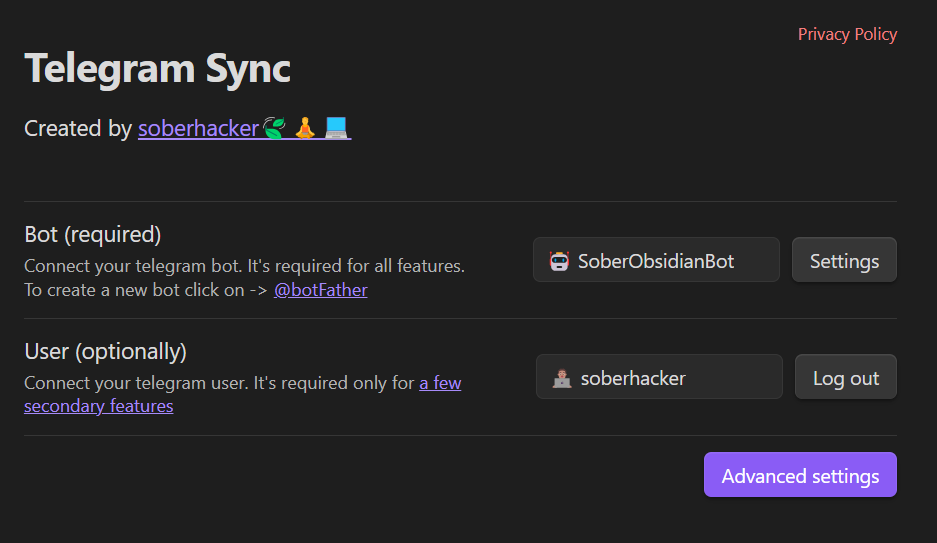
비슷한 기능을 제공하는 Hints Flow 플러그인도 있으니 참고하세요.
옵시디언 Templater 활용하기
Templater 플러그인을 사용하면 빠른 메모 템플릿을 만들 수 있습니다. 아래는 제가 사용하는 빠른 메모 템플릿입니다:
Templater 파일
<%*
// 사용자로부터 메모 입력 받기
const userInput = await tp.system.prompt('메모를 입력하세요');
if (!userInput) return;
// 오늘 날짜 형식 지정
const today = tp.date.now("YYYY-MM-DD");
// 파일 경로 설정
const folderPath = '0 - Inbox';
const fileName = `${today}`;
const fullPath = `${folderPath}/${fileName}`;
// 기존 파일 내용 확인
let existingContent = '';
const existingFile = tp.file.find_tfile(fileName);
if (existingFile) {
existingContent = await app.vault.read(existingFile);
}
// 새로운 내용 구성
let newContent = '';
if (existingContent) {
// 기존 내용이 있으면 추가
newContent = `${existingContent}\n\n${userInput}`;
} else {
// 새 파일 생성
newContent = `---
created: ${tp.date.now("YYYY-MM-DD HH:mm:ss")}
---
${userInput}`;
}
// 파일 생성 또는 업데이트 및 열기
if (existingFile) {
// 기존 파일 업데이트
await app.vault.modify(existingFile, newContent);
// 현재 파일 열기
await app.workspace.getLeaf().openFile(existingFile);
} else {
// 새 파일 생성
const newFile = await tp.file.create_new(newContent, fullPath);
// 새로 생성된 파일 열기
await app.workspace.getLeaf().openFile(newFile);
}
// 활성 파일로 포커스 이동
app.workspace.setActiveLeaf(app.workspace.getLeaf());
-%>
이 템플릿의 특징:
- 날짜별로 메모를 자동 정리
- 같은 날짜의 메모는 하나의 파일에 통합
- YAML 프런트매터 자동 생성
- 메모 입력 후 자동으로 파일 열기
설정 방법:
1. Templater 플러그인 설정에서 템플릿 파일을 등록합니다.

2. 원하는 단축키를 지정합니다. (저는 Cmd + Shift + N 사용 중)

아이폰 단축어 또는 안드로이드 Tasker 활용하기
아이폰 단축어(Shortcuts)를 활용하면 더욱 강력한 메모 자동화가 가능합니다. GPT 앱과 연동하여 자동 요약이나 정리 기능을 추가할 수 있고, 최종적으로 iCloud나 Dropbox를 통해 옵시디언으로 연동됩니다.
참고할만한 자료:
- 아이폰 단축어를 이용한 옵시디언 임시 메모 작성하기 - 네이버 카페, Obsidian 사용자 모임
- 아이폰 꺼내서 목소리로 옵시디안에 바로 빠르게 메모하기 - 유튜브, 작가의 방
- 안드로이드 Tasker를 사용한 목소리로 옵시디언 메모하기
Memos 활용하기
Memos는 오픈소스 메모 도구로, 자체 서버를 구축하여 사용할 수 있습니다. 옵시디언과 연동하면 강력한 메모 시스템을 구축할 수 있습니다.
주요 링크:
Memos의 장점:
- 깔끔한 웹 인터페이스
- API를 통한 확장 가능
- 다양한 플랫폼 지원
- 옵시디언과 양방향 동기화
- 태그 및 검색 기능
단점은 직접 서버를 구축하고 관리해야 한다는 점입니다.
옵시디언 아이폰 위젯 앱 활용하기
앱스토어에서 'Widgets for Obsidian' 앱을 설치한 후, 아이폰 홈화면을 길게 눌러 위젯 추가 메뉴에서 Quick Note 위젯을 원하는 크기로 선택합니다. 위젯 설정에서 옵시디언 볼트와 저장할 폴더를 지정하면, 홈화면에서 바로 메모를 작성하고 옵시디언에 저장할 수 있습니다. 위젯을 통해 작성된 메모는 자동으로 지정된 옵시디언 폴더에 저장되어 데스크톱에서도 확인 가능합니다.
https://apps.apple.com/kr/app/widgets-for-obsidian/id6642646117
Widgets for Obsidian
Widgets for Obsidian is the definite companion for your favourite note-taking app. Access your personal Vault right from your home screen. The Quick Note Widget solves one of the biggest pain points of writing notes on mobile: Quick capture. Bypass wait
apps.apple.com